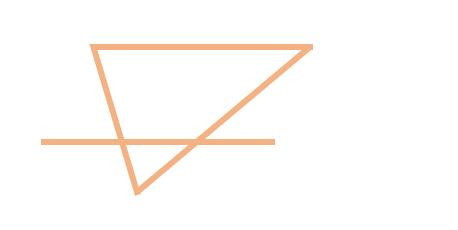1、新建一个visio2016文档。

2、打开文档,文档左侧会有一个形状窗口,如果没有,点击菜单栏【视图】,点击视图下【任务窗格】,点击“形状”即可显示。
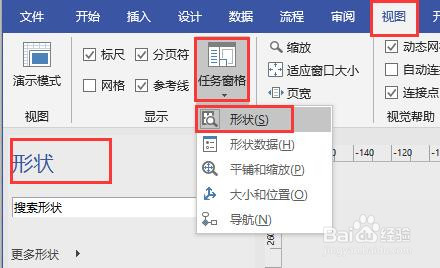
3、点击菜单栏【开始】选项,点击开始选项卡中绘制图形的下拉三角,列表中点击线条。
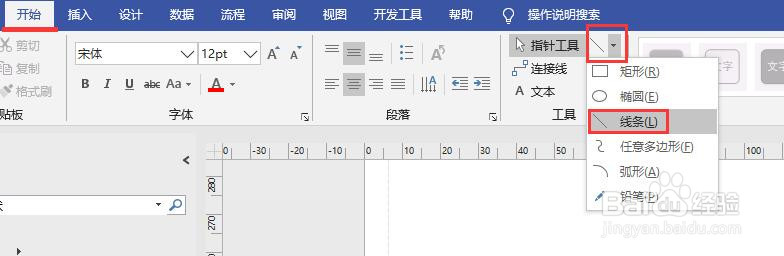
4、此时鼠标变成绘制图形标识,按住鼠标左键在绘图页面画一条直线,松开鼠标即可绘制一条直线,绘制多条单线段,如图中所示。
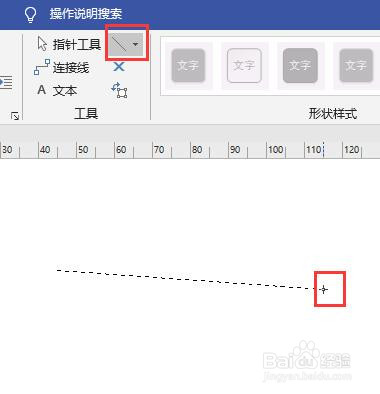
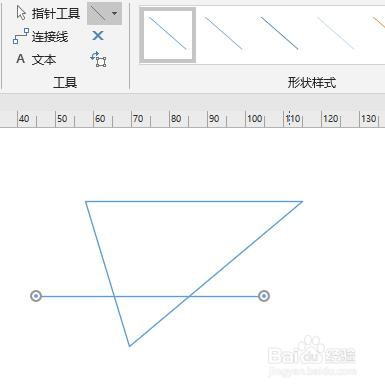
5、点击菜单栏【开始】,点击【指针工具】,将鼠标恢复至指针工具。
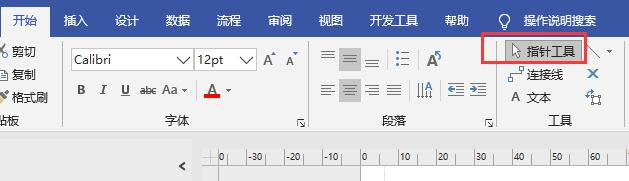
6、通过矩形选择方式选中绘图页面中所有的直线,点击菜单栏【开发工具】。
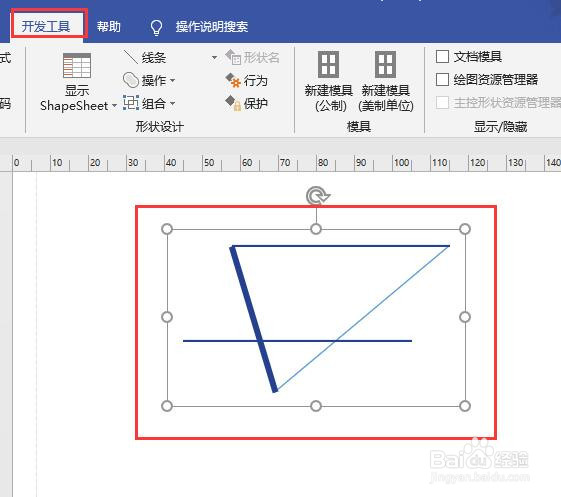
7、点击【操作】,下拉列表中选择“连接”。操作完成后,所有单线段就合成了一个对象。
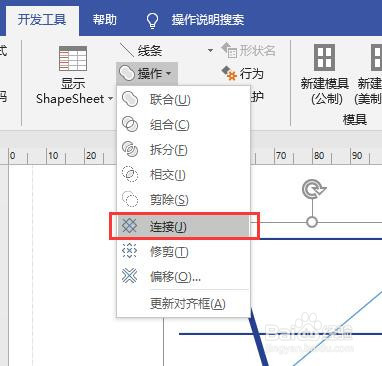
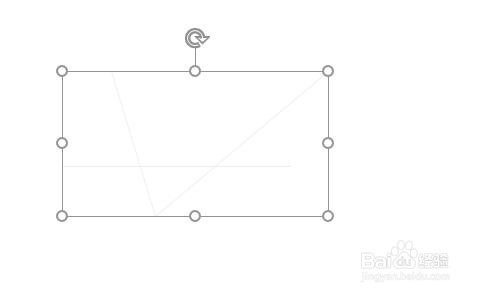
8、选中合成后对象,点击【开始】菜单栏中线条,设置线条的粗细和颜色使图形显示的更为直观。